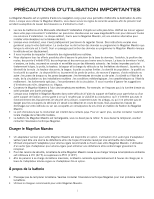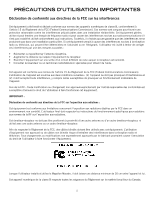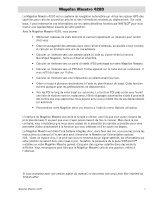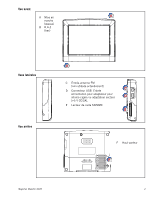Magellan Maestro 4220 Manual - French
Magellan Maestro 4220 - Automotive GPS Receiver Manual
 |
UPC - 763357118018
View all Magellan Maestro 4220 manuals
Add to My Manuals
Save this manual to your list of manuals |
Magellan Maestro 4220 manual content summary:
- Magellan Maestro 4220 | Manual - French - Page 1
Magellan® Maestro™ 4220 Manuel d'utilisation Magellan Navigation, Inc. 960 Overland Court, San Dimas, CA 91773 - Magellan Maestro 4220 | Manual - French - Page 2
Des instructions vocales vous guideront jusqu'à votre destination. Le conducteur ne doit entrer des données ou programmer le Magellan Maestro que contacter l'Assistance technique Magellan. Charger le Magellan Maestro • Un adaptateur secteur pour votre Magellan Maestro est disponible en option - Magellan Maestro 4220 | Manual - French - Page 3
et utilisé conformément aux instructions. Toutefois, il n'existe aucune limitations concernant l'exposition aux radiations établies par la FCC dans un environnement non contrôlé. L'utilisateur final doit respecter les instructions installe et utilise le Magellan Maestro, il doit laisser une - Magellan Maestro 4220 | Manual - French - Page 4
mentaire, veuillez consulter le site de Magellan à l'adresse suivante : www.magellanGPS.com. © 2007 Magellan Navigation, Inc. Tous droits réservés. Le logo Magellan, Magellan, Maestro TrueView, SmartDetour, et SmartVolume sont des marques commerciales de Magellan Navigation, Inc. Aucune partie de ce - Magellan Maestro 4220 | Manual - French - Page 5
Magellan Maestro 4220 Le Magellan Maestro 4220 est un système de navigation automobile qui utilise les signaux GPS des . Le Magellan Maestro est doté d'une batterie intégrée, donc, dans bien des cas, vous pourrez suivre les instructions du manuel à l'écran sans avoir à brancher le Maestro sur - Magellan Maestro 4220 | Manual - French - Page 6
FM (non utilisée actuellement) C D Connecteur USB. Entrée alimentation pour adaptateur pour allume-cigare ou adaptateur secteur D (+5 V CC/2A). E Lecteur de carte SD/MMC E F Haut-parleur F Magellan Maestro 4220 2 - Magellan Maestro 4220 | Manual - French - Page 7
ères Table des matières ...1 Magellan Maestro 4220 1 Vue avant ...2 Vues latérales ...2 Vue arrière ...2 Instructions d'installation 3 Choisir l'emplacement 3 Nettoyer la surface 3 Appliquer le disque adhésif 3 Fixer le socle ...3 Support réglable ...4 Fixer le support au pare-brise ou sur le - Magellan Maestro 4220 | Manual - French - Page 8
Accéder à la Liste des manœuvres 17 Exclusion d'une manœuvre 17 Écran Statut GPS 18 Accéder à l'écran Statut GPS 18 Niveaux de zoom 18 Régler les niveaux de zoom 18 Volume ...18 Modifier le Volume depuis une adresse de votre Carnet d'adresses 24 Table des matières Magellan Maestro 4220 2 - Magellan Maestro 4220 | Manual - French - Page 9
selon sa catégorie 29 Créer un itinéraire vers un POI selon son nom 30 POI Plus ...31 Charger un fichier de POI 31 Sélectionner les Catégories à afficher sur la Carte 31 Régler les alarmes 31 Dé 37 Planificateur de trajet 38 Créer un trajet 38 Table des matières Magellan Maestro 4220 3 - Magellan Maestro 4220 | Manual - French - Page 10
49 Utiliser le simulateur 50 Régler l'alarme 50 Afficher l'Information technique sur le GPS 51 Définir la position GPS 51 Sauvegarder et restaurer des données 51 Sauvegarder des données 52 Restaurer des données 52 Afficher les Infos produit 52 Table des matières Magellan Maestro 4220 4 - Magellan Maestro 4220 | Manual - French - Page 11
Instructions d'installation L'installation du Magellan Maestro est simple et facile. Le plus difficile est de trouver le bon emplacement. Choisir l'emplacement Voici quelques astuces pour installer correctement votre GPS dans votre véhicule. • Installez le Magellan Maestro à un endroit d'où il sera - Magellan Maestro 4220 | Manual - French - Page 12
réglable sur les fentes situées à l'arrière du Magellan Maestro. Une fois le support réglable encastré dans le Magellan Maestro, enfoncez le récepteur jusqu'à ce qu'il s'enclenche dans le support réglable. Fixer le support au pare-brise ou sur le disque adhésif Vérifiez que le levier à la base - Magellan Maestro 4220 | Manual - French - Page 13
vols, il est recommandé de ne pas laisser le Magellan Maestro à la vue de tous sans surveillance. Région Les paramètres régionaux du Magellan Maestro sont définis par défaut pour les 48 États continentaux américains. Si vous êtes à Canada ou Mexico, vous devez modifier les paramètres régionaux dans - Magellan Maestro 4220 | Manual - French - Page 14
/Arrêt enfoncée durant 1 à 2 secondes. Sélectionner le délai d'Extinction automatique Vous pouvez définir le délai au-delà duquel le Magellan Maestro s'éteint automatiquement. Le récepteur s'éteindra automatiquement après la durée sélectionnée si : A) la position n'a pas changé et B) l'écran n'a pas - Magellan Maestro 4220 | Manual - French - Page 15
deux chargements. Vous pouvez désactiver cette fonction en décochant la case d'option. Menu principal Vous pouvez accéder à toutes les fonctions du Magellan Maestro en passant par le Menu principal. Le Menu principal comporte deux pages de grandes icônes faciles à sélectionner. Accéder au Menu - Magellan Maestro 4220 | Manual - French - Page 16
un triangle bleu (lorsque la position est calculée d'après les signaux GPS reçus). Voir le chapitre Écran Carte pour plus de détails. une adresse. Les adresses peuvent être saisies en tapant d'abord la ville, le code postal ou en sélectionnant la ville depuis la liste des villes de vos destinations - Magellan Maestro 4220 | Manual - French - Page 17
des sorties d'autoroutes uniquement.) Affiche une liste des restaurants, stations-service et hôtels situés à proximité des sorties d'autoroutes dont accédez aux fonctions de personnalisation qui vous permettent d'adapter le Magellan Maestro à vos besoins spécifiques. Domicile : Si vous avez saisi - Magellan Maestro 4220 | Manual - French - Page 18
du clavier lorsque vous tapez une adresse. Le clavier est l'outil le plus courant pour entrer des données dans le Magellan Maestro. Vue du clavier Touches spéciales Clavier alphabétique Clavier symboles Effacement arrière Accepter Clavier numérique Barre d'espacement Annuler Sélectionner - Magellan Maestro 4220 | Manual - French - Page 19
Remarques sur la saisie des données Si vous n'obtenez pas facilement le résultat espéré, voici quelques astuces d'utilisation. • Vérifiez que vous avez bien orthographié le nom. Si vous n'êtes pas certain de l'orthographe, entrez seulement les premiers caractères et tapez sur « OK ». La liste de ré - Magellan Maestro 4220 | Manual - French - Page 20
votre position dans votre Carnet d'adresses. C Zoom arrière D Icône POI. Ici, il s'agit d'une station-service. Tapez sur l'icône de POI pour créer un itinéraire qui vous y mènera. Remarque : S'il existe , la réception est optimale. Tapez sur l'icône pour afficher l'écran Statut GPS. Écran Carte 12 - Magellan Maestro 4220 | Manual - French - Page 21
votre position dans votre Carnet d'adresses. C Zoom arrière D Icône POI. Ici, il s'agit d'une station-service. Tapez sur l'icône de POI pour créer un itinéraire qui vous y mènera. Remarque : S'il existe , la réception est optimale. Tapez sur l'icône pour afficher l'écran Statut GPS. Écran Carte 13 - Magellan Maestro 4220 | Manual - French - Page 22
Accéder à l'écran Carte 1. Dans le Menu principal, tapez sur Afficher carte. Mode 2D Normalement, la carte s'affiche en 3D, mais vous pouvez la configurer pour un affichage en mode 2D. Choisissez le mode qui vous convient le mieux. En mode 2D, vous pouvez parcourir la carte pour rechercher un - Magellan Maestro 4220 | Manual - French - Page 23
Enregistrer une adresse en mode panoramique 1. Zoomez sur la carte jusqu'à ce que l'icône de la mire soit au-dessus de l'adresse que vous souhaitez enregistrer dans votre Carnet d'adresses. (Ce ne peut être qu'une adresse sans icône de POI.) 2. Tapez au centre du cercle. (Si rien ne se passe, cela - Magellan Maestro 4220 | Manual - French - Page 24
Écran Position actuelle Cet écran est accessible depuis l'écran Carte, que vous soyez en mode normal ou en mode itinéraire. L'écran Position actuelle affiche des informations indicatives sur l'adresse, la prochaine intersection, la dernière intersection, ainsi que la latitude/longitude. À droite, - Magellan Maestro 4220 | Manual - French - Page 25
la CA-57 S souhaitez pas traverser une des rues énumérées. Vous trouverez les instructions pour exclure une manœuvre dans ce chapitre. Accéder à la Liste des manœ la flèche gauche pour annuler.) 4. Le Magellan Maestro recalcule l'itinéraire et affiche la Liste des manœuvres avec les nouvelles man - Magellan Maestro 4220 | Manual - French - Page 26
. (Vous trouverez des informations plus techniques sur l'état du GPS dans le menu Options utilisateur : Menu principal Page 2 > Options Utilisateur > Options GPS > Statut GPS.) Les barres vertes indiquent que le Magellan Maestro utilise actuellement ces satellites pour calculer sa position ; les - Magellan Maestro 4220 | Manual - French - Page 27
Domicile Vous pouvez saisir et enregistrer votre adresse personnelle dans le Magellan Maestro pour accéder très rapidement au calcul de l'itinéraire vers votre domicile. Entrer l'adresse de votre Domicile Les instructions suivantes ne s'appliquent que si vous n'avez pas encore saisi votre adresse - Magellan Maestro 4220 | Manual - French - Page 28
Menu principal. 2. Tapez sur Modifier. 3. À la question : « Remplacer l'adresse Domicile par une nouvelle adresse ? », Tapez sur Oui. 4. Suivez les instructions pour entrer l'adresse de votre DOMICILE. 5. Lorsque l'écran Adresse s'affiche, modifiez les informations et tapez sur Enregistrer pour - Magellan Maestro 4220 | Manual - French - Page 29
le Menu principal, tapez sur l'icône Saisir une adresse. 2. Sélectionnez l'option à utiliser pour entrer le nom de la ville : Saisir la ville, Saisir le code postal ou Villes précédentes. Saisir la ville : Utilisez le clavier pour saisir les premiers caractères du nom de la ville. Tapez sur OK - Magellan Maestro 4220 | Manual - French - Page 30
utiliser les préfixes de rue (N, E, W, S, etc.). Exemple : Recherches sur la ville de Pasadena, Californie. Mais si vous voulez saisir le nom « NORTH ALLEN », vous obtiendrez des résultats inattendus dès que vous aurez tapé « NOR »: Pour ignorer ces résultats, utilisez la flèche gauche située dans - Magellan Maestro 4220 | Manual - French - Page 31
Destinations précédentes Calculer un itinéraire vers une destination précédente (Méthode n° 1) 1. Dans le Menu principal, tapez sur l'icône Saisir une adresse . 2. Tapez sur l'icône Destination précédente . 3. Sélectionnez la destination dans la liste des destinations précédentes. 4. Sé - Magellan Maestro 4220 | Manual - French - Page 32
9. L'écran Destinations précédentes s'affiche. Tapez sur Itinéraire pour calculer l'itinéraire vers cette destination ou sur la flèche Retour pour revenir à la liste des destinations précédentes. Supprimer une destination précédente 1. Dans le Menu principal, tapez sur l'icône Saisir une adresse . - Magellan Maestro 4220 | Manual - French - Page 33
2. Tapez sur Modifier. 3. Utilisez l'écran Modifier le carnet d'adresses pour modifier le nom, les informations ou le numéro de téléphone. L'adresse ne peut pas être modifiée. 4. Lorsque vous avez terminé, tapez sur Enregistrer. Supprimer une adresse de votre Carnet d'adresses. 1. Sélectionnez une - Magellan Maestro 4220 | Manual - French - Page 34
3. Utilisez l'écran Modifier le carnet d'adresses pour modifier le nom, les informations ou le numéro de téléphone. L'adresse ne peut pas être modifiée. 4. Lorsque vous avez terminé, tapez sur Enregistrer. Supprimer une adresse de votre liste de Favoris 1. Sélectionnez une adresse dans votre liste - Magellan Maestro 4220 | Manual - French - Page 35
5. Saisissez l'adresse en suivant les instructions. Pour en savoir plus sur la saisie des adresses, consultez la section Entrer une adresse de ce chapitre. 6. Modifiez le nom, les informations et le - Magellan Maestro 4220 | Manual - French - Page 36
ère rue en saisissant son nom selon les instructions décrites au paragraphe Entrer une adresse. Tapez sur le nom de la rue dans la liste des rues. 7. Recherchez la deuxième rue en suivant à nouveau l'étape 6. Cette fois, le Magellan Maestro utilise QuickSpell pour vous proposer uniquement les rues - Magellan Maestro 4220 | Manual - French - Page 37
Points d'intérêt (POI) Le Magellan Maestro comporte des POI préchargés que vous pouvez désigner comme destination égories et sous-catégories Les POI sont répartis en catégories distinctes, allant des stations-service aux caves. Certaines de ces catégories sont divisées en sous-catégories. Ainsi, les - Magellan Maestro 4220 | Manual - French - Page 38
6. En haut de l'écran se trouvent les informations concernant le POI mis en surbrillance dans la liste. La flèche et la distance indiquent la direction à prendre et la distance en ligne droite depuis votre position actuelle et le POI. Utilisez les touches Préc. et Suiv. pour vous déplacer dans la - Magellan Maestro 4220 | Manual - French - Page 39
pouvez calculer rapidement un itinéraire vers ces POI après avoir chargé un fichier de POI sur une carte SD ou MMC puis sur le Magellan Maestro. Charger un fichier de POI 1. Enregistrez le fichier de POI que vous avez créé avec POI Manager sur une carte SD ou MMC et insérez - Magellan Maestro 4220 | Manual - French - Page 40
POI des catégories sélectionnées seront activées. Pour utiliser cette fonction, vous devez avoir chargé un fichier de POI (voir Charger un fichier de POI). 1. Dans le Menu principal, tapez sur l'icône Points d'intérêt . 2. Sélectionnez POI Plus. 3. Sélectionnez Mes POI. 4. Sélectionnez Changer - Magellan Maestro 4220 | Manual - French - Page 41
Calculer un itinéraire vers un POI Plus Pour utiliser cette fonction, vous devez avoir chargé un fichier de POI (voir Charger un fichier de POI). 1. Dans le Menu principal, tapez sur l'icône Points d'intérêt . 2. Sélectionnez POI Plus. 3. Sélectionnez Mes POI. 4. Puis choisissez Sélectionner caté - Magellan Maestro 4220 | Manual - French - Page 42
au long de l'itinéraire, des instructions vocales vous annoncent les manœuvres suivantes. Si vous avez raté une instruction ou que vous souhaitez l'entendre à nouveau affichage Lorsque vous approchez de la manœuvre suivante, le Magellan Maestro affiche un écran divisé, sur lequel la manœuvre - Magellan Maestro 4220 | Manual - French - Page 43
éraire vers votre domicile (Domicile) Type d'itinéraire Quel que soit le type d'itinéraire que vous avez créé, vous devez indiquer au Magellan Maestro le mode selon lequel vous souhaitez calculer l'itinéraire. Vous pouvez choisir parmi quatre modes pour calculer un itinéraire : Le plus rapide, Le - Magellan Maestro 4220 | Manual - French - Page 44
vous souhaiterez le reprendre. 1. Dans l'écran Carte, tapez sur MENU. 2. Tapez sur l'icône POI près sortie . 3. Tapez sur l'icône de POI (restaurant, station-service ou hôtel) que vous voulez trouver près de la sortie. 4. Une liste des POI de la catégorie sélectionnée et situés près de la sortie - Magellan Maestro 4220 | Manual - French - Page 45
Modifier le mode de calcul de l'itinéraire Si vous vous écartez de l'itinéraire prévu, le Magellan Maestro recalculera automatiquement le nouvel itinéraire afin de vous guider jusqu'à votre destination initiale selon le mode de calcul défini lors de la création d' - Magellan Maestro 4220 | Manual - French - Page 46
l'option à utiliser pour trouver ou créer l'icône de destination : Saisir une adresse, Carnet d'adresses, POI ou Intersection. 7. Suivez les instructions données pour choisir une destination. Tapez sur Ajouter pour commencer. Pour en savoir plus sur le choix d'une destination, consultez les - Magellan Maestro 4220 | Manual - French - Page 47
9. La liste des destinations du trajet s'affiche. 10. Tapez sur le nom de la destination pour faire apparaître le menu. 11. Répétez les étapes 5 à 9 autant de fois que vous souhaitez ajouter de destinations à votre trajet. 12. Tapez sur Enregistrer. Première destination ajoutée Tapez pour ouvrir - Magellan Maestro 4220 | Manual - French - Page 48
Commencer un trajet 1. Dans la page 2 du Menu principal, tapez sur l'icône Planificateur de trajet . 2. Dans le menu Planificateur de trajet, sélectionnez Guidez-moi. 3. Sélectionnez un trajet dans la liste des trajets enregistrés. 4. Dans la liste des destinations, tapez sur celle qui sera la - Magellan Maestro 4220 | Manual - French - Page 49
Renommer un trajet 1. Dans la page 2 du Menu principal, tapez sur l'icône Planificateur de trajet . 2. Dans le menu Planificateur de trajet, sélectionnez Supprimer, renommer. 3. Tapez sur Renommer. 4. Sélectionnez le Trajet à renommer de la liste des trajets enregistrés. 5. Utilisez le clavier - Magellan Maestro 4220 | Manual - French - Page 50
vous souhaiterez le reprendre. 1. Dans l'écran Carte, tapez sur MENU. 2. Tapez sur l'icône POI près sortie . 3. Tapez sur l'icône de POI (restaurant, station-service ou hôtel) que vous voulez trouver près de la sortie. 4. Une liste des POI de la catégorie sélectionnée et situés près de la sortie - Magellan Maestro 4220 | Manual - French - Page 51
Options utilisateur Les options de configuration vous permettent de personnaliser le navigateur GPS Magellan Maestro pour l'adapter à vos besoins. Tapez sur la flèche Retour dans n'importe quel écran Configuration pour annuler vos modifications. Sélectionner une région Sélectionnez la région - Magellan Maestro 4220 | Manual - French - Page 52
Enregistrer. Régler le délai d'extinction automatique L'option d'Extinction automatique vous permet de définir la durée au-delà de laquelle le Magellan Maestro s'éteindra automatiquement s'il n'a détecté aucun déplacement ou si vous n'avez pas touché l'écran. 1. Dans la Page 2 du Menu principal - Magellan Maestro 4220 | Manual - French - Page 53
Définir les unités de mesure 1. Dans la Page 2 du Menu principal, tapez sur Options utilisateur . 2. Tapez sur Réglages système. 3. Tapez sur Unités de mesure. 4. Sélectionnez Miles/Pieds ou Kilomètres/Mètres. 5. Tapez sur Enregistrer. Afficher l'écran Contactez-nous 1. Dans la Page 2 du Menu - Magellan Maestro 4220 | Manual - French - Page 54
Tester l'appareil 1. Dans la Page 2 du Menu principal, tapez sur Options utilisateur . 2. Tapez sur Réglages système. 3. Tapez sur Suiv. 4. Tapez sur Diagnostics. 5. Tapez sur Test audio, Test écran tactile ou Test vidéo. 6. Lorsque c'est terminé, tapez sur la flèche Retour pour quitter. Accéder - Magellan Maestro 4220 | Manual - French - Page 55
Sélectionner les POI à afficher sur la carte Dans certaines régions, de nombreux POI peuvent s'afficher sur la carte, ce qui en rend la lecture difficile. Utilisez Sélectionner un POI pour définir les catégories des POI que vous souhaitez afficher ou non sur la carte. 1. Dans la Page 2 du Menu - Magellan Maestro 4220 | Manual - French - Page 56
Définir le mode carte 2D ou 3D Consultez le chapitre Écran Carte pour en savoir plus sur les affichages en mode 2D et 3D. 1. Dans la Page 2 du Menu principal, tapez sur Options utilisateur . 2. Tapez sur Options carte. 3. Sélectionnez Carte 3D ou Carte 2D. 4. Tapez sur Enregistrer pour - Magellan Maestro 4220 | Manual - French - Page 57
(Entrez la durée à l'aide du clavier.) Cochez ou décochez l'option Activer détour auto (Option activée lorsqu'elle est cochée : le Magellan Maestro proposera automatiquement de calculer un détour s'il détecte un ralentissement ou un arrêt de la circulation.) Écran Options mode détour 4. Tapez sur - Magellan Maestro 4220 | Manual - French - Page 58
tapez sur Options utilisateur . 2. Tapez sur Mode simulateur. 3. Tapez sur Proposer simulation lors calcul itinéraire. Lorsque cette option est cochée, le Magellan Maestro vous propose une simulation de l'itinéraire que vous venez de créer. Le mode simulation ignore le déplacement réel et ne doit - Magellan Maestro 4220 | Manual - French - Page 59
GPS, vous permettez au Magellan Maestro de trouver plus facilement les satellites visibles et de calculer plus rapidement votre position. 1. Dans la Page 2 du Menu principal, tapez sur Options utilisateur . 2. Tapez sur Options GPS. 3. Tapez sur Saisir Position GPS. 4. Suivez les instructions - Magellan Maestro 4220 | Manual - French - Page 60
Retour pour quitter. Restaurer des données 1. Dans la Page 2 du Menu principal, tapez sur Options utilisateur . 2. Dans le lecteur de carte du Magellan Maestro, insérez une carte SD ou MMC dotée d'assez d'espace disponible. Remarque : Les données que vous sauvegardez vont écraser tous les autres

Magellan Navigation, Inc.
960 Overland Court, San Dimas, CA 91773
Magellan
®
Maestro™ 4220
Manuel d’utilisation